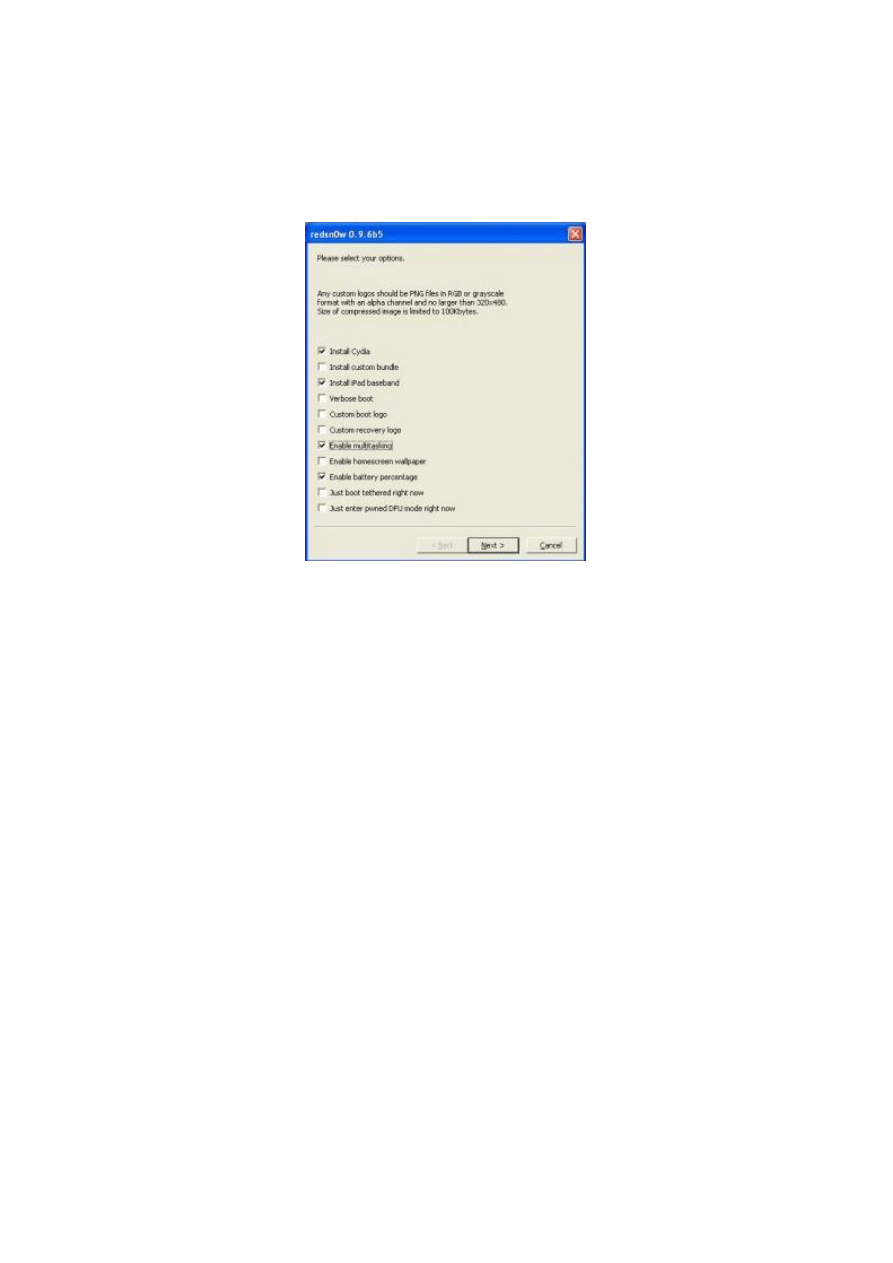
Jailbreak i SIMLOCK z iOS 4.2.1 dla iPhone 3G i 3GS
Prosty i przejrzysty poranik – krok po kroku – jak samodzielnie wprowadzić telefon iPhone 3G i 3GS w tryb
Jailbreak, oraz jak zdjąć blokadę SIMLOCK. Opis przeznaczony jest dla urządzeń z oprogramowaniem iOS 4.2.1.
Zanim jednak zaczniemy, kilka informacji:
W przypadku telefonu iPhone 3G
- Jailbreak jest w wersji untethered
- Do zdjęcia blokady SIMLOCK potrzebny jest baseband od iPada
- Instalacja basebandu od iPada utrudnia późniejsze odtworzenie oprogramowania
W przypadku iPhone 3GS
- Jailbreak jest tethered
- Do zdjęcia blokady SIMLOCK potrzebny jest baseband od iPada
- Instalacja basebandu od iPada utrudnia późniejsze odtworzenie oprogramowania
Więcej na ten temat, na końcu artykułu.
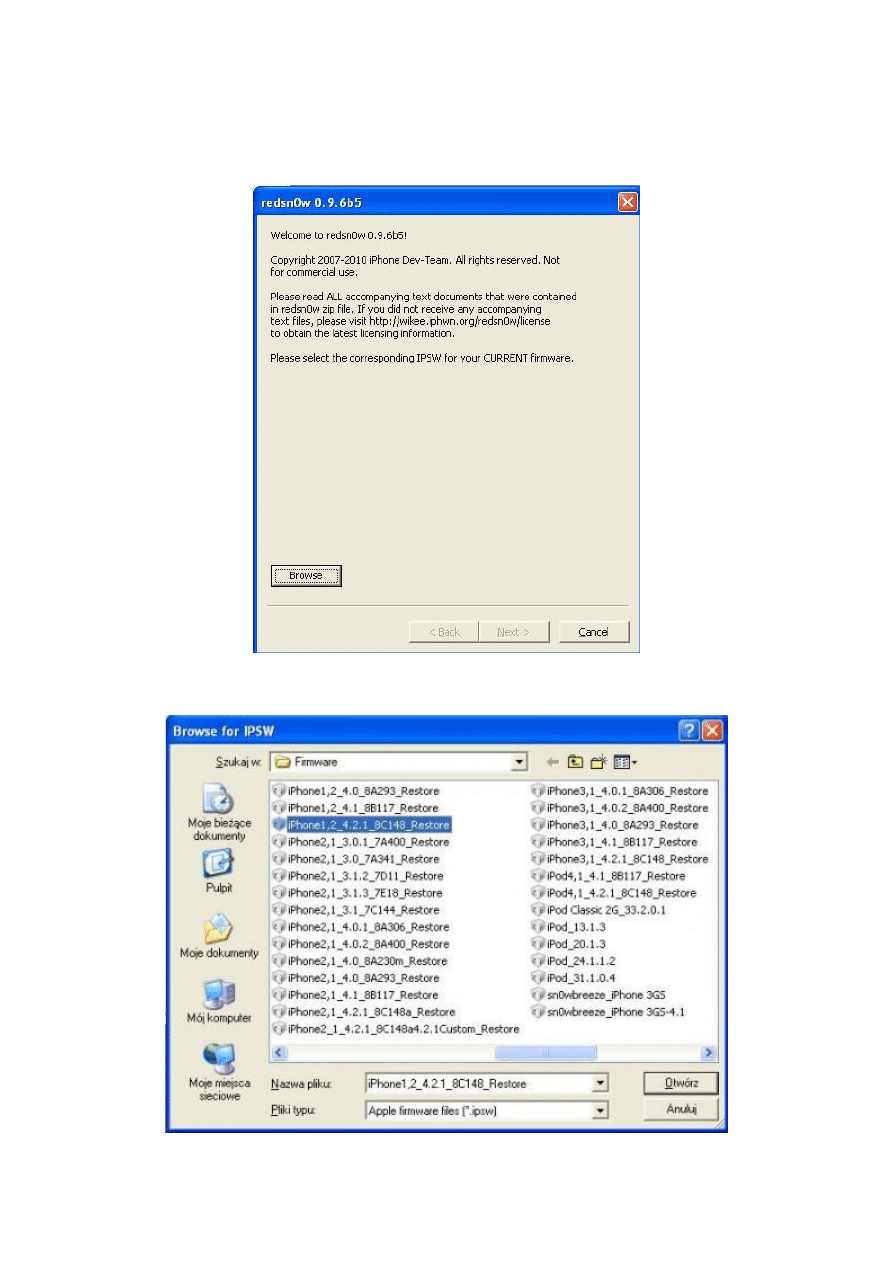
Zaczynamy.
Pobieramy RedSn0w 0.9.6 b5
Wciskamy Browse i wybieramy plik z oprogramowaniem 4.2.1 dla naszego telefonu. (Na zdjęciu dla 3G)
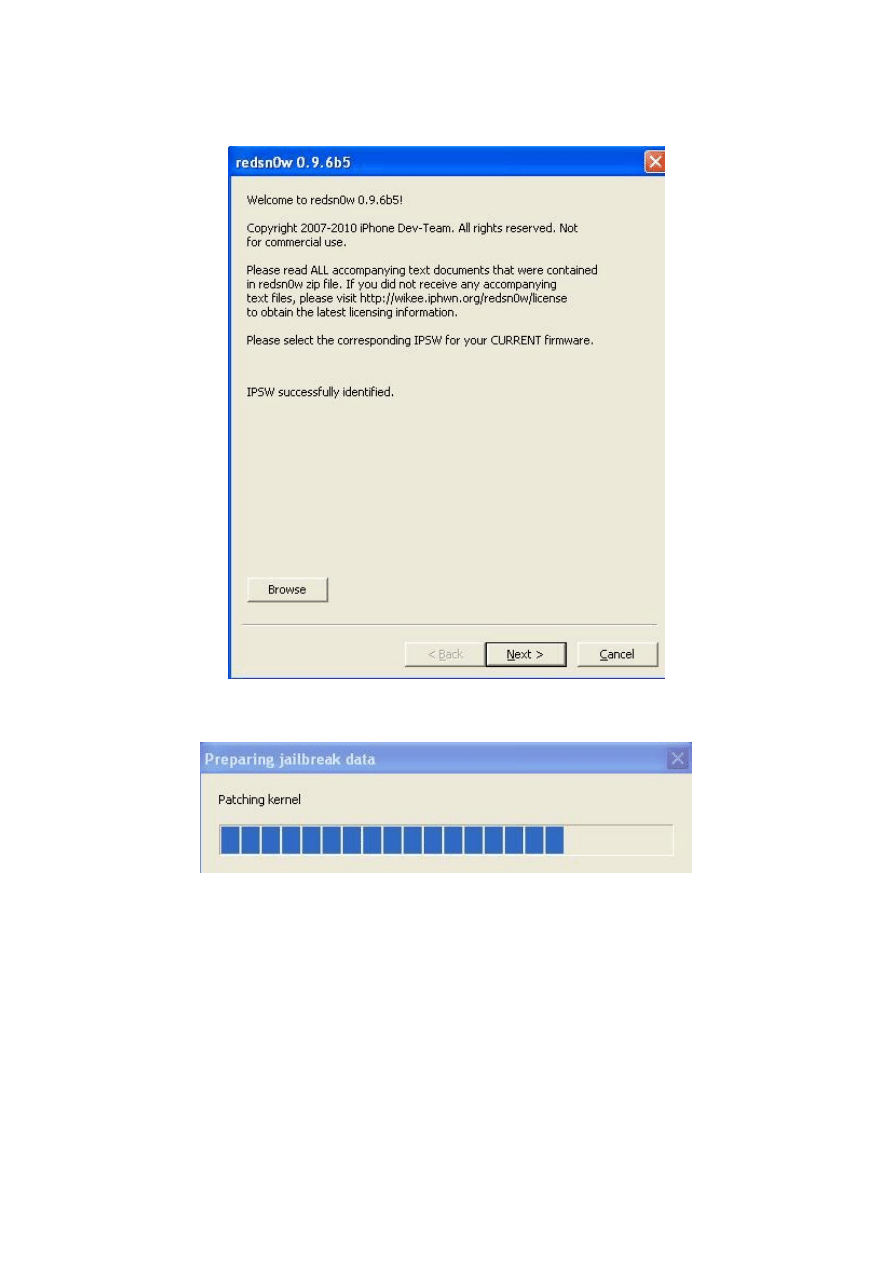
Następnie wciskamy Next.
Rozpocznie się paczowanie oprogramowania.
Wskazujemy opcje, które mają być użyte w procesie Jailbreakowania. Jeżeli interesuje nas:
Jailbreak + SIMLOCK iPhone 3G i 3GS: Cydia Install, Install iPad baseband,
Jailbreak (bez możliwości zdjęcia SIMLOCKA) 3G i 3GS: Cydia Install
Opcjonalnie dla 3G:
Enable Multitasking – uruchomienie wielozadaniowości
Enable homescreen wallpaper – uruchmienie tapety pod ikonami
Enable battery percentage – uruchomienie licznika procentowego baterii
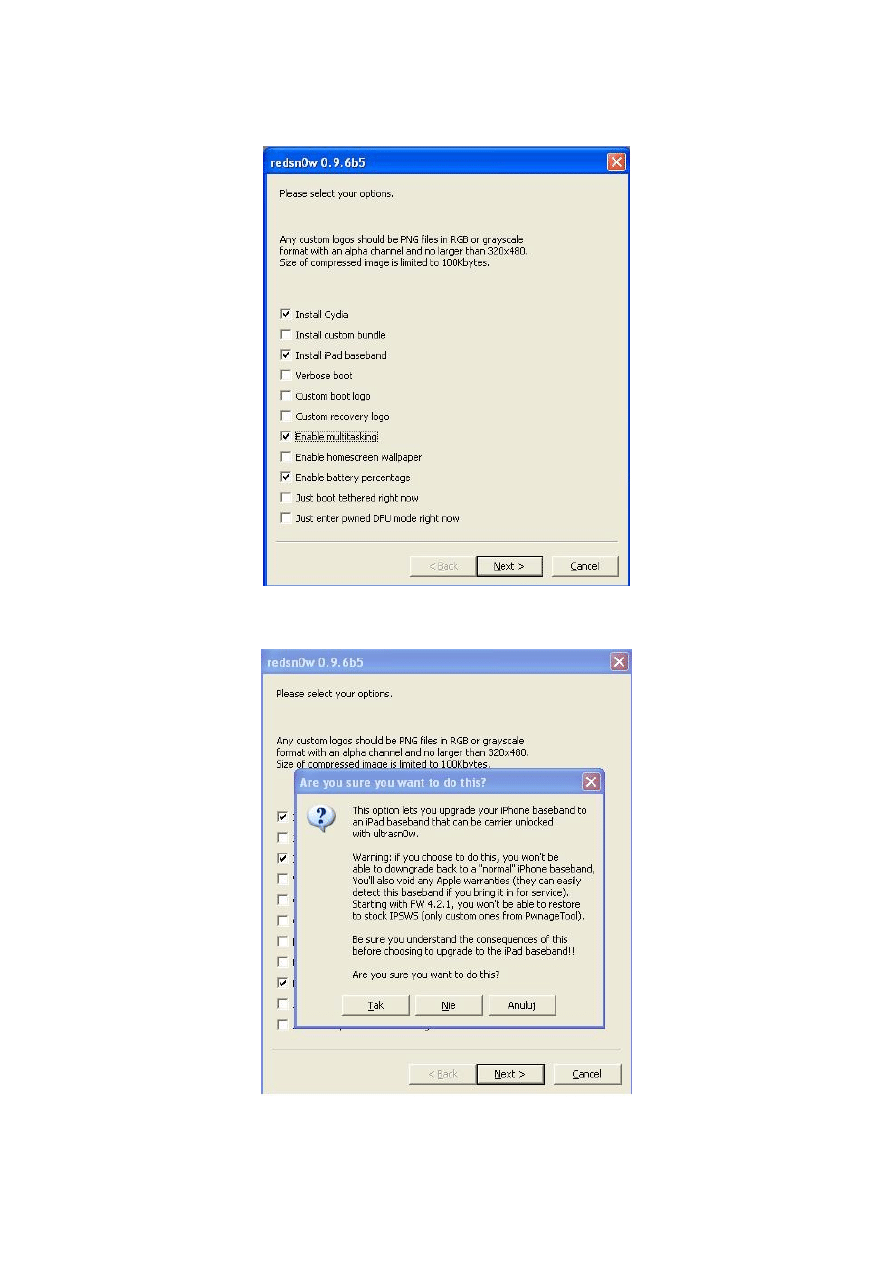
Model 3GS te opcje posiada w standardzie.
Po wybraniu Install iPad baseband, pojawi się poniższy komunikat. Klikamy na Yes.
Wciskamy Next.
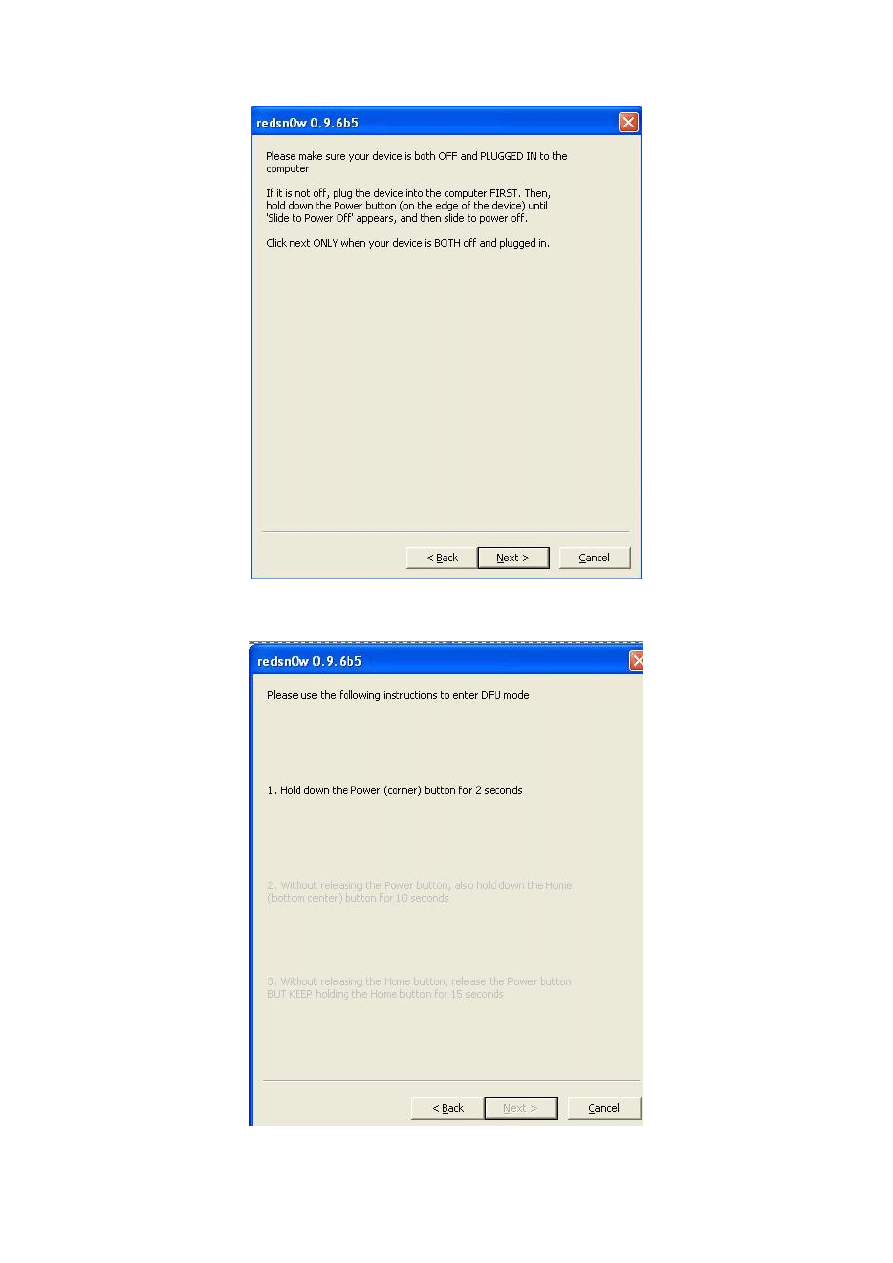
Ponownie wciskamy next.
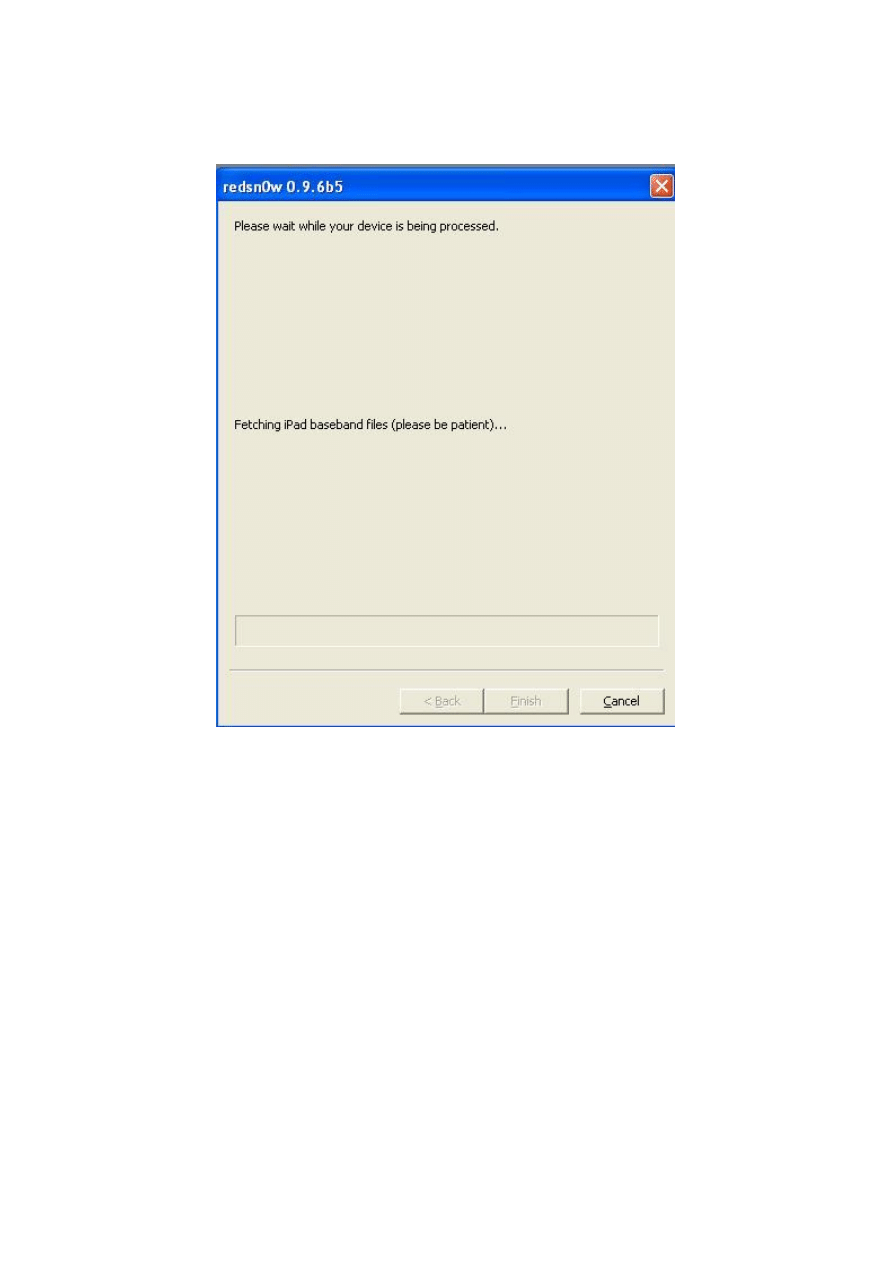
Postępujemy zgodnie ze wskazówkami wyświetlanymi w programie. Telefon przełączy się w tryb DFU i rozpocznie
się proces Jailbreaku.
Telefon się zrestartuje. Wciskamy Finish w aplikacji. Po uruchomieniu telefonu, łączymy się z siecią WiFi i
uruchamiamy Cydię. Po przeładowaniu danych, program się wyłączy. Uruchamiamy go ponownie. Rozpocznie się
reorganizacja plików dostępnych w repozytoriach. Po przeładowaniu danych przechodzimy do zakładki Search i
odszukujemy programu UltraSn0w. Wciskamy Install i Confirm. Rozpocznie się pobieranie i instalacja pakietu.
Na końcu pojawi się przycisk Reboot Device. Wciskamy. Telefon uruchomi się ponownie i będzie bez blokady
SIMLOCK.
Uwaga! W przypadku iPhone 3GS, po ponownym uruchomieniu telefon zawiesi się na jabłku. Za
każdym razem by go uruchomić, trzeba stosować się do poniższej instrukcji:
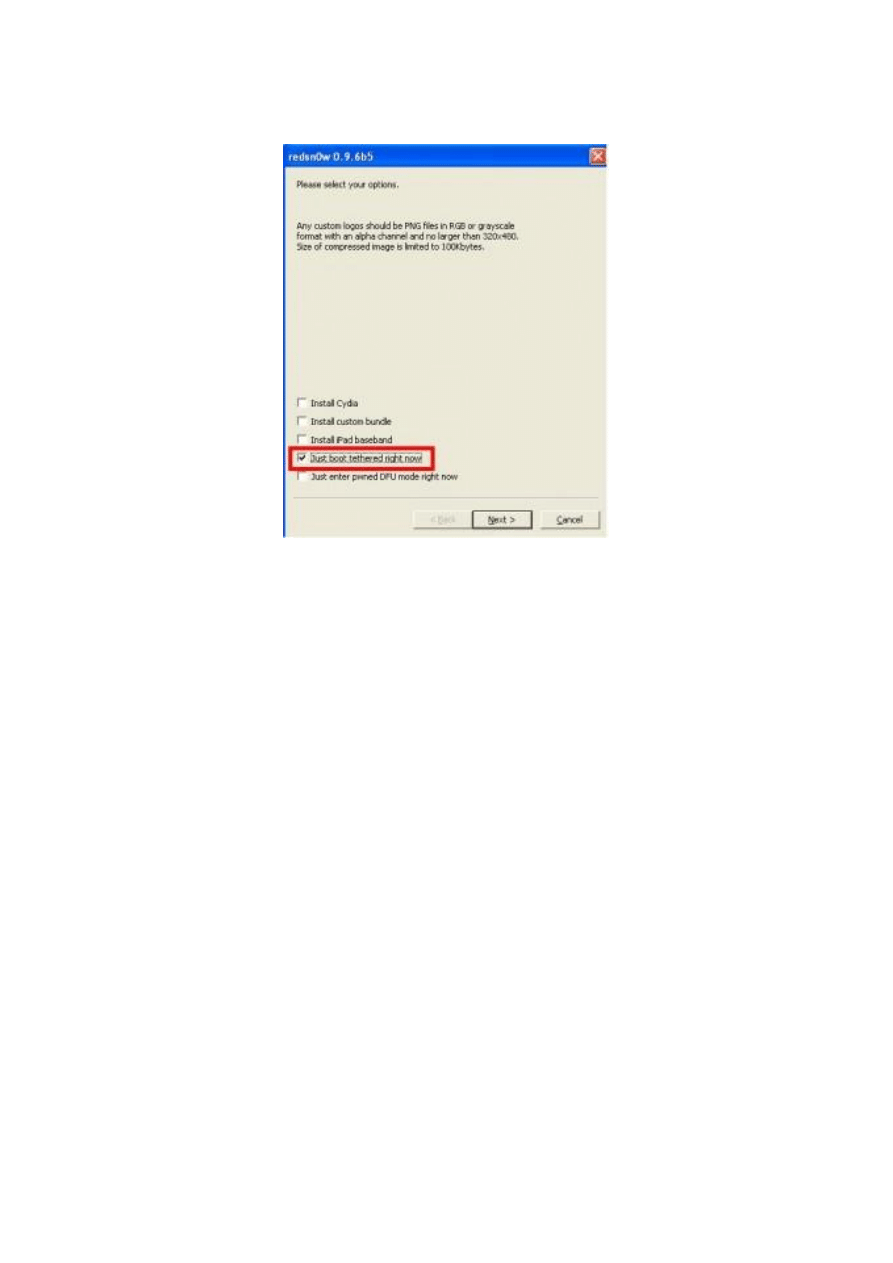
Jak przywrócić do życia iPhone 3GS i iPad z iOS 4.2.1 po Jailbreak „tethered”
W związku z pytaniami od Czytelników, którym telefony iPhone 3GS po Jailbreaku nowym
RedSn0w’em się nie uruchamiają, wisząc na jabłku ze słoneczkiem w tle, postanowiłem napisać kilka
słów o tym, w jaki sposób działa Jailbreak na tym urządzeniu i w jaki sposób urządzenie przywrócić do
życia.
Urządzenia z iOS można wprowadzić w tryb Jailbreak dwiema metodami – przez wgranie custome
firmware (wersja tylko dla Mac), lub przez RedSn0w (wersja i dla Mac i dla Windows).
W przypadku telefonu iPhone 3G jest to pełny Jailbreak. Podobnie w przypadku iPhone 3GS ze
starym Bootromem. Niestety tych na polskim rynku nie było zbyt wiele – szukaj programu do
sprawdzenia wersji bootromu.
Jeżeli mamy natomiast tablet iPad lub telefon iPhone 3GS z nowym bootromem, możemy wykonać
Jailbreak jednak tylko tethered.
W praktyce oznacza to, że za każdym razem, gdy urządzenie się rozładuje, zrestartuje lub po prostu
będziemy mieli ochotę je wyłączyć i uruchomić ponownie, będziemy musieli je ponownie podłączać
do komputera, bo inaczej się ono nie uruchomi.
Co zrobić, gdy po Jailbreaku iPad lub iPhone 3GS się nie włącza?
Wystarczy ponownie uruchomić RedSn0w, wskazać mu plik z oprogramowaniem iOS 4.2.1 dla
naszego sprzętu i zaznaczyć w RedSn0w ptaszka, jak na obrazku na górze. Urządzenie uruchomi się
ponownie i będzie działać do kolejnego wyłączenia.
Wyszukiwarka
Podobne podstrony:
Jailbreak dla iPhone 3G soft 3 1 2
Jailbreak i SIMLOCK iPhone, iPod, iPad z softem 5 0 1
iPhone 3G Wazne informacje
iPhone 3G Wazne informacja
instrukcja downgrade iphone 4 do ios 6.1.2, Downgrade IPhone 4 z ios 7.1.2 do ios 6.1.2 PL
iphone 3g aktywacja ver 03
Jak przywrócić system iphone 3g
iPhone 3G wart 173 USD 3G wart 173 USD
instrukcja obsługi Apple Iphone 3g 16 GB PL
Trwały Jailbreak Systemu iOS 5 0 1
2009 06 Hakowanie iPhone 3G
iphone 4 i 3gs Jailbreak 4 3 3 już jest ! – redsn0w 0 9 6rc15
Tworzenie aplikacji iOS na urzadzenia iPhone iPod touch oraz iPad Przewodnik dla projektantow serwis
iPhone 3GS schem
candy crush saga iphone hack without jailbreak
więcej podobnych podstron